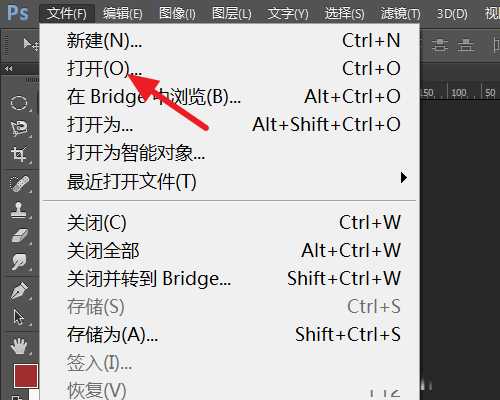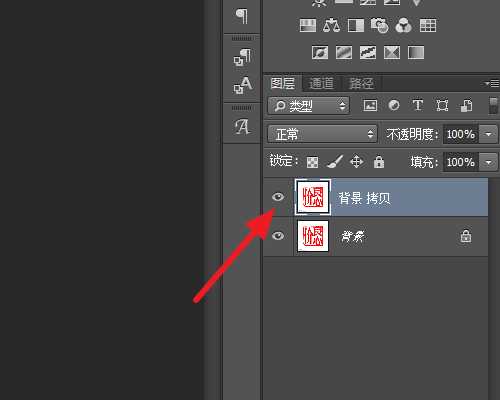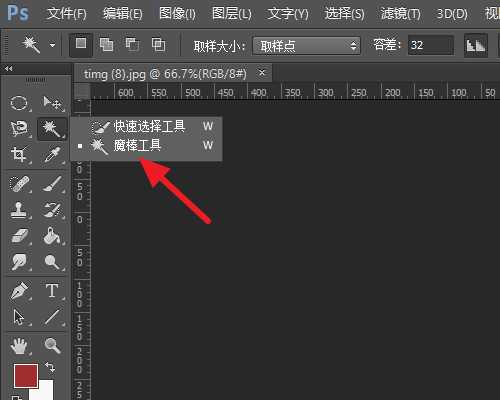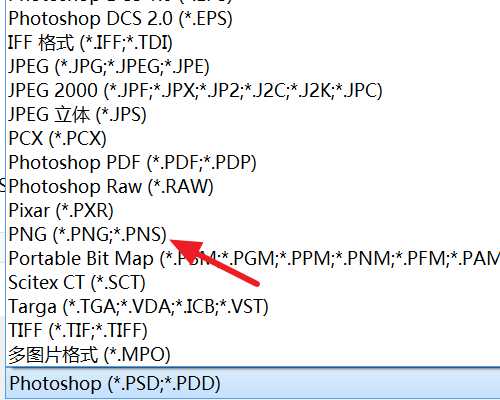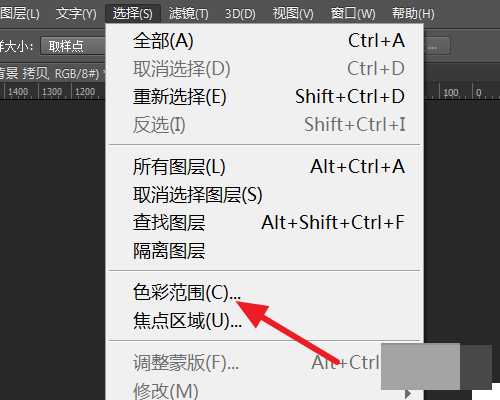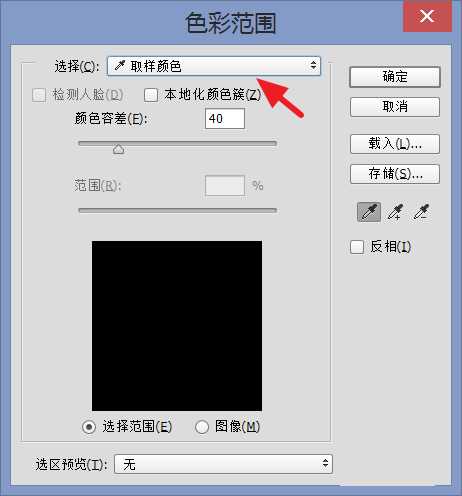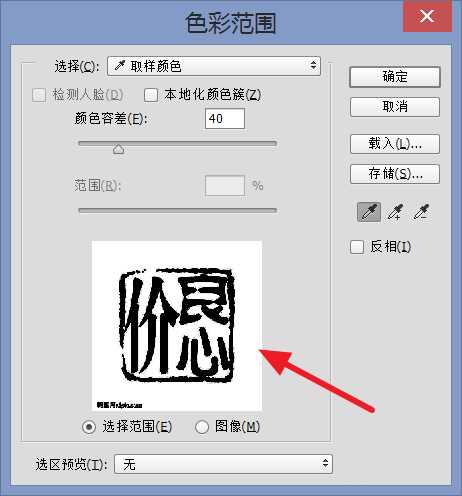ps如何将白底变成透明?有些图片是白底的,如果想要去掉要怎么操作呢?现在,小编就为大家简单介绍一下ps将白底变成透明的两种方法,ps白底变成透明的第一种方法主要用到了魔棒工具和delete键,第二种方法主要用到的是色彩范围功能,两种方法都很多简单,一学就会,感兴趣的朋友一起去看看吧!
方法一:
1、首先,打开你要去白底的图片
2、将图层解锁,或者复制一层,将背景图层隐藏
3、接着选择魔棒工具
4、在白色的位置点击一下,就可以看到所有白色的部分都被选择上了
5、接着再按【delete】键,即可看到棋盘底,说明已经是透明了
6、最后保存时,如果后面的软件无法识别psd格式,选择png格式即可
方法二
1、另外一种方法,点击【选择】-【色彩范围】
2、用吸管吸取白色的底
3、选择合适的容差,同样可以达到去白底的目的
教程结束,以上就是关于ps将白底变成透明的两种方法介绍,希望大家看完有所收获!
相关推荐:
ps怎么快速将文字背景变透明?
PS去掉图片的背景色保存时将它变为透明方法介绍
ps怎样把图片变透明?ps把红色蝴蝶结图片底色变透明教程
华山资源网 Design By www.eoogi.com
广告合作:本站广告合作请联系QQ:858582 申请时备注:广告合作(否则不回)
免责声明:本站资源来自互联网收集,仅供用于学习和交流,请遵循相关法律法规,本站一切资源不代表本站立场,如有侵权、后门、不妥请联系本站删除!
免责声明:本站资源来自互联网收集,仅供用于学习和交流,请遵循相关法律法规,本站一切资源不代表本站立场,如有侵权、后门、不妥请联系本站删除!
华山资源网 Design By www.eoogi.com
暂无评论...
更新日志
2024年12月30日
2024年12月30日
- 小骆驼-《草原狼2(蓝光CD)》[原抓WAV+CUE]
- 群星《欢迎来到我身边 电影原声专辑》[320K/MP3][105.02MB]
- 群星《欢迎来到我身边 电影原声专辑》[FLAC/分轨][480.9MB]
- 雷婷《梦里蓝天HQⅡ》 2023头版限量编号低速原抓[WAV+CUE][463M]
- 群星《2024好听新歌42》AI调整音效【WAV分轨】
- 王思雨-《思念陪着鸿雁飞》WAV
- 王思雨《喜马拉雅HQ》头版限量编号[WAV+CUE]
- 李健《无时无刻》[WAV+CUE][590M]
- 陈奕迅《酝酿》[WAV分轨][502M]
- 卓依婷《化蝶》2CD[WAV+CUE][1.1G]
- 群星《吉他王(黑胶CD)》[WAV+CUE]
- 齐秦《穿乐(穿越)》[WAV+CUE]
- 发烧珍品《数位CD音响测试-动向效果(九)》【WAV+CUE】
- 邝美云《邝美云精装歌集》[DSF][1.6G]
- 吕方《爱一回伤一回》[WAV+CUE][454M]